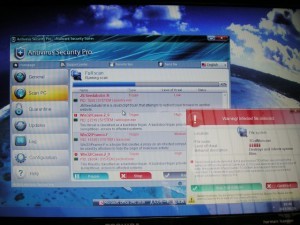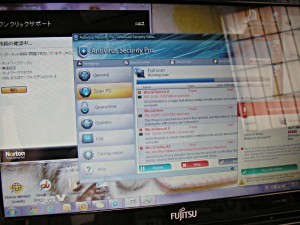Antivirus Security Proにかかった。仕事にならないから早くなんとかしてくれー!
というご依頼でまたまたやってまいりましたAntivirus Security Pro。ここまでご依頼が続くと猫も杓子もAntivirus Security Pro。飛ぶ鳥落とすAntivirus Security Pro。なにがなんでもAntivirus Security Pro。
ここまでの関連記事を並べると
第1回 Antivirus Security Pro 偽セキュリティソフトウイルス駆除
第2回 Antivirus Security Pro 偽セキュリティソフトウイルスの駆除方法 ちょっと詳細版
第3回 Antivirus Security Pro ウイルス駆除後の注意点
以上3本。
これ以上はもう増えないだろうなぁと思っていたのが、Antivirus Security Proの駆除依頼が増える中でさらに凶悪になってきているような気がしましたので、急遽今回の4本目の記事に突入したという経緯です。
実際、上記3本の記事でAntivirus Security Proは駆除しているのですが、直近2件のウイルス案件では、セーフモードからの流れがまったく効かず。
どういう凶悪っぷりかというと
- セーフモードで起動させようとするとすぐさまシャットダウンと表示され再起動されてしまう
- システムの復元をさせないように復元設定が“無効”とされてしまう
- Windowsのセキュリティ関連がメッタメタにされる
- IE・その他ブラウザからファイルのダウンロードができなくなる
1のせいで、駆除サイトを見ながらやっていたけど手順どおり出来なくって諦めたというお客様からの依頼が増加。
2のせいで、ウイルス駆除後の3と4が解消できず、ウイルスは駆除したんだけどなんとなく動きがおかしいという状態で使用している方が結構いらっしゃる(んだろうなぁと予想)。
それを踏まえて、今回の駆除手順にまいります。詳しく書くとキリがありませんので、ある程度端折って書きます。一般向けというよりはどちらかというと業者さん向けでしょうか。
すぐ「リカバリだー!」という業者さんが増えないことを願って。
長い長い前置きはここまで。
ここからが先方様での作業です。お伺いしまずは状況確認。スイッチオンでいつものAntivirus Security Proの画面です。今日も絶好調!といったところでしょうか。
写真はもう撮りませんでした(笑)
さて、とりあえずシステムの復元をやっちゃいましょうかってことでF8から回復オプション。お客様のPCはFujitsuの一体型でしたので、解決トラブルナビからシステムの復元を選択。
いざ実行しようとすると
システムの復元を有効にしてください
と言われてしまいます。たしかこんなニュアンス。
う~ん。。。
前のお客様のときもシステムの復元が無効になってたんだよなぁ。どちらのお客様も初期設定から変更するような、ハードにPCを使いこなすタイプではいらっしゃらないから、まずここでシステムの復元設定がいじられているなと。
システムの復元ができないということなので、F8からセーフモードを選択。
ダーっとアルファベットが画面上に出まして、デカイ文字で「ようこそ」。よそ見している最中に
ピッ!
となぜか再起動音。
うん???
まぁいっか。再度F8でセーフモードを選択、しばらくすると「ようこそ」。今度はじーっと見つめます。
じーっと・・・
!!!!!
シャットダウンしています
意味わかんないんですけど。。。(笑)
うーんんんん・・・弱った。
まさか遠方出張にまで来て駆除できない事態に追い込まれるなんて。
諦めたら試合終了ですよ
私の中の誰かがいきなり私を励ましてくれます。あなたは一体誰だったんでしょうか(笑)
ここから考えられる手段は、ウイルス駆除ツールをCDブートかなにかで起動させてウイルスを駆除し、そこからセーフモードに持ち込む。カスペルスキーさんのCDブートツールがとうとう役に立つ日が!!
と思いましたが、こういう日に限って持ち合わせておらず。
ネットからダウンロードし、CDに焼いちゃえばいいじゃん簡単ジャン!と心の中の誰かが私に呼びかけますが、ポータブルドライブも無ければCD-Rもなし。物がなければなにもなし状態。。。
ブート、ブート、ブートと呪文のように唱えていると、USBブートのUbuntuさんが目にとまりました。おっ!と思いUbuntuさん起動。とりあえず積年の恨みを晴らすようにウイルスの実体ファイルを削除。
さらにUbuntuのウイルス駆除ツールかなにかであがいてみるか、と思いましたがここで様子見の再起動。すると
セーフモード起動OK!
ここからは無敵モードでレジストリ、トロイの木馬を削除。
再起動からの通常起動を挟んで
管理ツールからサービスを確認。
案の定セキュリティ関連のサービスは全滅。
試しにブラウザから適当なファイルをダウンロードしてみますがダウンロード不可。
この状態を一発逆転するにはやっぱりシステムの復元しかないよねってことで、システム保護からシステムの復元を有効にしてみます。このとき、復元ポイント保存容量の設定が以前よりも小さかったせいか
「このままだったら以前の復元ポイントが消える恐れがありますよー!」とメッセージ。
これは!!!!!!!!
まだ復元ポイントがあるってことか!?
期待と不安で復元設定を有効にしてやると、なんとなくシステムの復元が出来るっぽい。なのに同じ画面にある“システムの復元”ボタンがグレーアウトのまんま。
う~ん。。。
試しにスタートボタンから検索窓に“システムの復元”と入力。出てきた“システムの復元”を実行してやるとすんなりシステムの復元ウィザードがっ!
次へ次へと行き、ここなら安全だろうという日付を選択。復元実行後しばし待ちます。
再起動後、ソッコーでセーフモード。
ウイルスの実体ファイル、レジストリ、トロイの木馬、Windowsサービス、ブラウザのダウンロードを念入りにチェック。どれも感染前の状態に戻っていることを確認!
ファイルのダウンロードができるようになって、JAVA・Flash Player・Adobe Readerを更新。これがなにより大事です。
初めは冷や汗をかきましたが、無事作業完了。
ご利用ありがとうございました。
そしておみやげもありがとうございました。
ここから、個人的な思いを少し。
えー、ウイルス駆除の依頼でリカバリを進めるパソコン業者さん。
安易なリカバリはお客様が不幸になってしまいます。是非、リカバリをしない方法を考えてください。
リカバリはたしかに最強のウイルス駆除方法です。
そして、データの退避やらOS再インストール、その他各種設定で作業料金が2万3万と膨らむことでしょう。ウイルスで困っているお客様を、さらに結構な金額で踏んだり蹴ったりにするのは、あまり良く思いません。
かと言って、ボランティアでやるわけにもいきません。
そのへんのバランスが難しいところですほんと。
リカバリしなくて済むのであれば、しないに越したことはない。業者もよく考える、お客様もよく考える。そして双方良い結果が得られる。そうなればいいですね。
※ 2013.10.03追記
最新の駆除の流れはこちらに掲載中。
第5回 続続・Antivirus Security Pro とうとう県外からも来てしまったの巻
※ 2013.10.21追記
とうとうAntivirus Security Proともおさらば!
最終回 Antivirus Security Pro 一筋縄ではいかない駆除 ケースバイケース解説
※ 2013.12.01追記
番外編 Antivirus Security Pro 誤った駆除方法にご注意